PPT怎么设置多个钟表指针同时旋转的动画?
PPT怎么设置多个钟表指针同时旋转的动画?PPT中想要绘制多个钟表,让指针同时旋转,该怎么制作这个动画呢?下面我们就来看看详细的教程,需要的朋友可以参考下。
设·集合还为大家准备了“PPT”相关视频教程,快点击查看>>
工具/软件
硬件型号:戴尔灵越15
系统版本:Windows7
所需软件:PPT2007
方法/步骤
第1步
打开PPT2007,单击“插入”选项卡,在“插图”组中单击“形状”按钮,在弹出的下拉列表中从“基本形状”中选择“椭圆”,按着shift键鼠标在幻灯片窗格绘制一个正圆,设置正圆无填充颜色
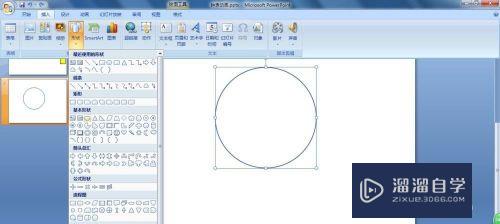
第2步
再次单击“插入”选项卡,在“插图”组中单击“形状”按钮,在弹出的下拉列表中从“线条”中选择“箭头”,按着shift键鼠标在正圆内绘制一个向上箭头作为时针。
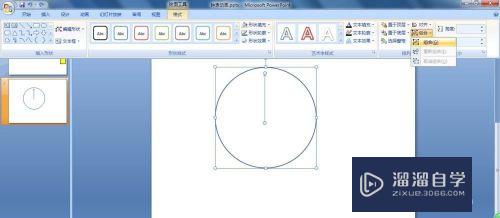
第3步
框选正圆和箭头,在打开的“形状工具”上下文菜单“格式”选项卡中,单击“排列”组的“对齐”按钮,在弹出的下拉列表中分别选择“左右居中”、“上下居中”,然后再单击“组合”按钮,进一步选择“组合”。这样就把正圆和箭头对齐后组合一起了。

第4步
按ctrl键鼠标拖动组合后的正圆复制出两个图形,修改一下插入的箭头的形状、粗细。
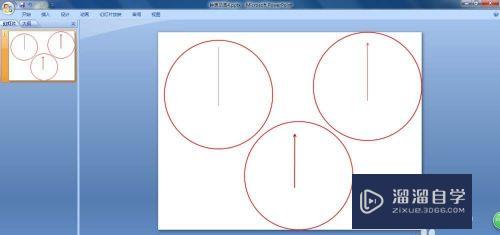
第5步
选中时针组合形状,单击“动画”选项卡,在“动画”组中单击“自定义动画”按钮,在动画窗格中单击“添加效果”,在弹出的下拉列表中选择“强调”,进一步选择“陀螺旋”效果。在动画窗格中右击该动画效果,在弹出的下拉列表中单击“计时”,在打开的对话框中设置“速度:34200秒(12小时)”,“重复:直到幻灯片末尾”,然后单击“确定”。另外,设置“开始:单击时”。

第6步
选中分针组合形状,重复第五步的操作,注意在“计时”中设置“速度:3600秒(1小时)”,“重复:直到幻灯片末尾”,然后单击“确定”。另外,设置“开始:之前”。
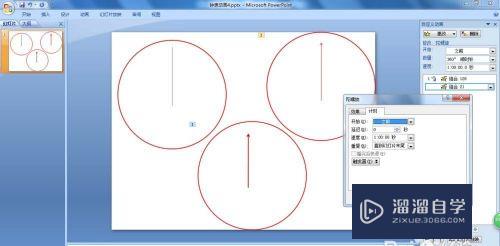
第7步
选中秒针组合形状,重复第五步的操作,注意在“计时”中设置“速度:60秒”,“重复:直到幻灯片末尾”,然后单击“确定”。另外,设置“开始:之前”。
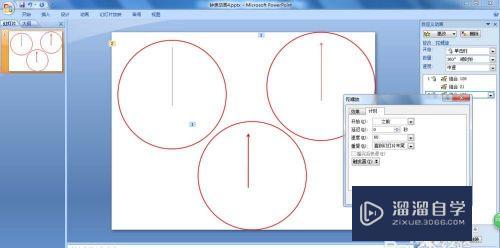
第8步
框选这三个组合形状,单击“格式”选项卡,在“排列”组中单击“对齐”按钮,在弹出的下拉列表中分别选择“左右居中”、“上下居中”。然后再制作一个同样大小的表盘,把它们对齐即可。
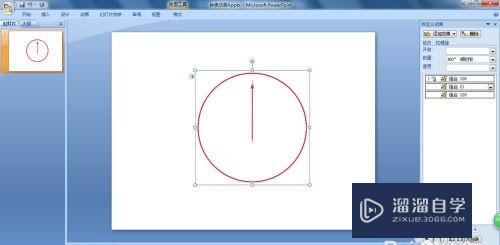


评论列表